如何在 Windows 上备份和恢复注册表
注册表是 Windows 操作系统的一个组成部分,因为(Windows)所有Windows 操作系统(Windows Operating System)设置和程序都存储在这个分层数据库(注册表(Registry))中。所有配置、设备驱动程序信息以及您能想到的任何重要信息都存储在Registry中。简单来说,它是一个寄存器,每个程序都在其中记录。所有以前的版本是Windows XP、Windows Vista、Windows 7、Windows 8 、Windows 8.1 和Windows 10 ;都有一个Registry。

所有设置调整都是通过注册表完成的,有时在此过程中,我们可能会损坏注册表(Registry),这可能导致严重的系统故障。我们可以做我们可以做的,以确保我们不会损坏注册表;我们可以备份Windows注册表。当需要恢复注册表时,我们可以从我们所做的备份中恢复。让我们看看如何在 Windows 上备份和恢复注册表。(How to Backup and Restore the Registry on Windows.)
注意:(Note:)在对系统进行任何更改之前备份Windows 注册表(Windows Registry)是一个特别好的主意,因为如果出现问题,您可以将注册表(Registry)恢复到原来的状态。
如何在Windows上备份(Backup)和恢复(Restore)注册表(Registry)
您可以手动备份注册表或创建系统还原点(System Restore Point),所以让我们先看看如何手动备份注册表,然后使用系统还原点(System Restore Point)。
方法一:手动备份和还原注册表(Registry Manually)
1. 按Windows Key + R,然后输入regedit并按回车键打开注册表编辑器(Registry Editor)。

2.确保在注册表编辑器(Registry Editor)中选择计算机(Computer )(不是我们要备份整个注册表的任何子项)。
3.接下来,单击File > Export,然后选择要保存此备份的所需位置(注意:确保将(Make)导出范围(Export Range)选择为左下角的全部)。

4. 现在,输入此备份的名称,然后单击保存(Save)。
5. 如果您需要恢复上面的注册表(Registry)备份,然后再次打开注册表编辑器(open Registry Editor),如上图所示。
6. 再次单击File > Import.

7.接下来,选择保存备份副本的(backup copy)位置(location)并点击打开(Open)。
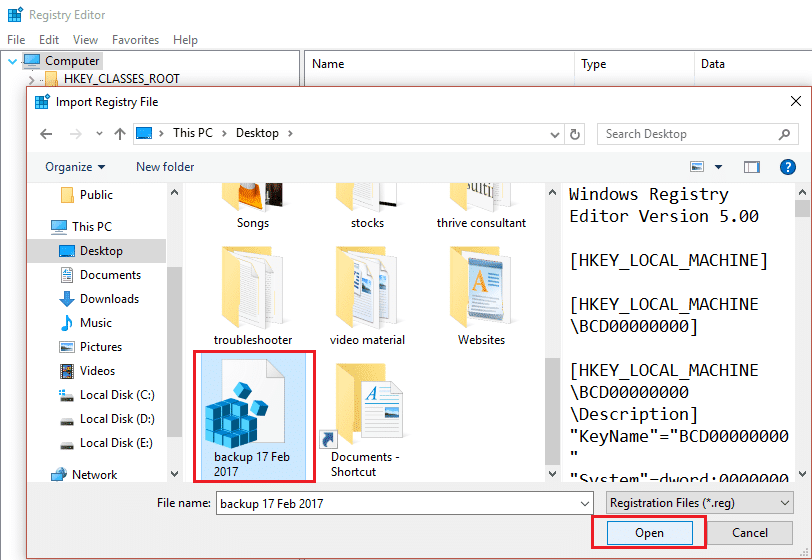
8. 您已成功将注册表(Registry)恢复到原始状态。
方法 2:使用还原点(Restore)备份和还原注册表(Restore Registry)
1. 在Windows搜索栏中输入(Windows)还原点(restore point),然后单击创建还原点(Create a Restore Point)。

2. 选择Local Disk (C:)(选择安装Windows的驱动器),点击配置。(Configure.)

3. 确保此驱动器的系统保护(System Protection)已打开,并将最大使用率(Max Usage)设置为 10%。

4. 单击应用(Apply),然后单击( O)确定。
5. 接下来,再次选择此驱动器并单击创建。(Create.)
6.命名您刚刚创建的还原点,然后再次单击(Name the Restore point)创建( Create)。

7. 等待系统创建还原点,完成后点击关闭。
8. 要还原您的注册表(Registry),请转到创建还原点(Restore Point)。
9. 现在单击系统还原,(System Restore,)然后单击下一步。

10.然后选择您在上面创建的还原点(select the restore point)并点击下一步。

11. 按照屏幕上的说明完成系统还原(System Restore)。
12.完成上述过程后,您将成功还原 Windows 注册表。(Restore Windows Registry.)
受到推崇的:(Recommended:)
- 修复还原点在 Windows 10 中不起作用(Fix Restore Point Not Working in Windows 10)
就是这样; 您已经成功学习了如何在 Windows 上备份和恢复注册表,(How to Backup and Restore the Registry on Windows,)但是如果您对这篇文章仍有任何疑问,请随时在评论部分提出。
Related posts
如何在Windows 10到Backup and Restore Registry
如何Backup and Restore Quick Access Folders在Windows 10
Regbak让您备份和轻松恢复Windows Registry
System Restore,Error 0x80070013,System Restore,Backup or Windows Update Fix
如何在Windows 10中Backup and Restore Photos应用程序设置
MBR Backup:备份,Restore Master Boot Record在Windows 10
禁用Windows 11/10中的Windows key or WinKey
如何将Windows 10转移到External or Internal Hard Drive
如何监控和跟踪Windows 11/10的Registry
如何在Windows 11/10中恢复以前版本的Files and Folders
免费Driver Backup & Restore software为Windows 10
编辑,Add,New Context Menu中的Remove在Windows 10
如何在Windows 10重置Windows Backup至Default
如何在Windows 11/10上克隆Hard Drive
System Restore在Windows 10中的Delete System Image Restore Point
Windows 10的Redo Free Backup and Recovery Software
Windows 10中的Backup and Restore WiFi或Wireless Network Profiles
Windows 10中的进口,Export,Repair,Restore Default Firewall Policy
如何在Windows 10中禁用或启用移动Hotspot
Windows PC Best免费Game Backup software
